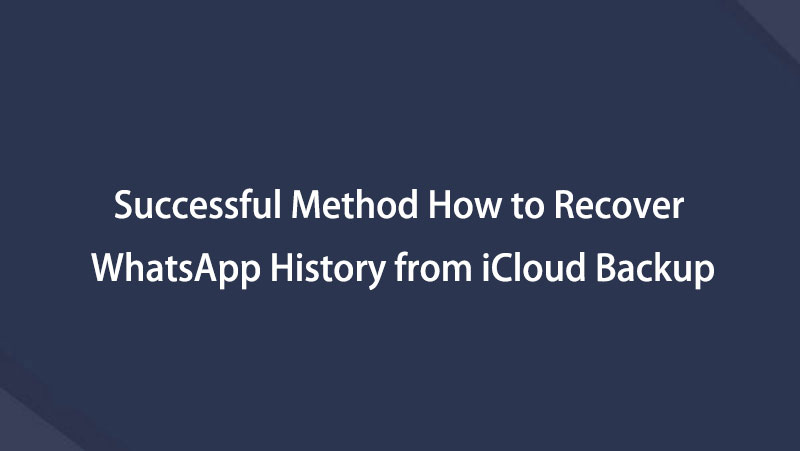WhatsApp Message Recovery - Восстановите WhatsApp из iCloud на iPhone
 Размещено от Валин Хуа / 08 марта 2021 г. 09:00
Размещено от Валин Хуа / 08 марта 2021 г. 09:00 Я держу свой iPhone в кармане, пока я тренируюсь. Затем я достал свой iPhone и обнаружил, что WahtsApp каким-то образом был удален. Для приложения я могу скачать снова, но как насчет истории чата? Как просмотреть удаленные сообщения в Whatsapp?
WhatsApp - очень популярное кроссплатформенное приложение, используемое для связи между смартфонами. Это приложение использует сетевое соединение для отправки сообщений. Это означает, что отправка сообщений, картинок, аудиофайлов и видео сообщений абсолютно бесплатна. С помощью голосовых вызовов WhatsApp вы можете бесплатно общаться со своими друзьями и семьей, даже если они находятся в другой стране.
Даже лучше,
WhatsApp зарегистрирован по номеру телефона, а затем WhatsApp выполнит поиск контактов вашего телефона и автоматически добавит их в список.
Как пользователь iPhone, вы должны были видеть WhatsApp при открытии приложения «Контакты», чтобы звонить другим.

Однако
WhatsApp пропустил важную функцию - Восстановить удаленные сообщения WhatsApp на iPhone или айпад. Часто можно услышать, что пользователь iPhone по ошибке удалил свои важные данные и хочет их вернуть.
К счастью,
Можно выйти из таких неприятностей.
Здесь я хотел бы поделиться 3 способами для Восстановление WhatsApp.

Список руководств
1. Получить удаленные сообщения WhatsApp из резервного копирования чата на iPhone
Если вы настроили Резервная копия on WhatsAppWhatsApp автоматически сделает резервные копии.
Во-первых, вам нужно проверить, были ли сохранены ваши потерянные данные.
Шаг 1 Нажмите, чтобы открыть WhatsApp на iPhone.
Шаг 2 Перейдите на Настройки > настройки чата > Резервная копия.
Шаг 3 Посмотрите на последнюю резервную дату и время.

Если есть резервная копия, включающая нужные сообщения, продолжайте в том же духе. Если нет, попробуйте другие методы.
Не создавайте новую резервную копию сейчас, иначе она перезапишет последнюю версию вашего файла резервной копии, и вы также не найдете удаленных сообщений в резервной копии.
Тогда, восстановить удаленные сообщения WhatsApp на iPhone из резервной копии.
Шаг 1 Удалите все приложение с вашего iPhone.
Шаг 2 Переустановка WhatsApp от App Store и запустите это приложение.
Шаг 3 Следуйте инструкциям на экране до достижения Восстановить из iCloud интерфейс.
Шаг 4 Нажмите Восстановить историю чата.

2. Восстановить WhatsApp Backup из iCloud на iPhone
Полезно иметь резервную копию на iCloud, особенно когда вы теряете данные или даже ваш iPhone.
Перед началом восстановления лучше сделать резервную копию текущих данных на вашем iPhone. В процессе восстановления ваши текущие данные будут заменены предыдущей резервной копией.
Шаг 1 Нажмите Настройки > Общие > Сброс > Стереть контент и настройки на вашем iPhone, телефон автоматически перезагрузится.
Шаг 2 Следуйте инструкциям на экране, пока не увидите Приложения и данные интерфейс.
Шаг 3 Выберите Восстановление из резервной копии iCloud и войдите в свою учетную запись iCloud.

Шаг 4 В зависимости от даты и размера каждой резервной копии, выберите ту, которая может содержать нужные данные для восстановления.
Шаг 5 Подождите, пока закончится время восстановления. Это займет у вас от нескольких минут до часа, в зависимости от размера резервной копии и скорости сети.
Это простой метод, доступный для восстановить заметки из iCloud, восстановить iMessages из iCloud и т.д.
3. Извлечение потерянных сообщений WhatsApp из iCloud с помощью FoneLab
Удаленные данные WhatsApp до сих пор не найдены?
Почему бы не попробовать безопасное стороннее программное обеспечение - FoneLab Восстановление данных iPhone.
С помощью FoneLab для iOS вы сможете восстановить потерянные / удаленные данные iPhone, включая фотографии, контакты, видео, файлы, WhatsApp, Kik, Snapchat, WeChat и другие данные из резервной копии iCloud или iTunes или устройства.
- С легкостью восстанавливайте фотографии, видео, контакты, WhatsApp и другие данные.
- Предварительный просмотр данных перед восстановлением.
- Доступны iPhone, iPad и iPod touch.
Есть много причин, почему FoneLab настоятельно рекомендуется.
С помощью FoneLab вы можете ...
- Восстановите сообщения, фотографии, вложения и многое другое в WhatsApp.
- Восстановить закладки сафари, заметки и другие данные iOS.
- Восстановить iPad и другие устройства iOS.
- Предварительный просмотр деталей перед выполнением восстановления.
- Делайте выборочное восстановление данных iOS.
...
Посмотрим, как это работает.
Шаг 1 Прежде всего, вам необходимо загрузить и установить программное обеспечение на свой ПК или Mac соответственно.
Шаг 2 После автоматического запуска программного обеспечения выберите Восстановление данных iPhone > Восстановление из файла резервной копии iCloud на интерфейсе.

Шаг 3 Войдите в свою учетную запись iCloud.
Шаг 4 Выберите один из списка истории резервного копирования и нажмите Начать сканирование.

Шаг 5 Программное обеспечение перечислит различные типы файлов на левой боковой панели. Нажмите WhatsApp or Что нового? для предварительного просмотра деталей. Содержание будет отображаться справа.
Шаг 6 Затем проверьте элементы и нажмите Recover, Восстановленные данные будут сохранены на вашем компьютере.
Вы могли заметить, что программное обеспечение предлагает три режима восстановления для пользователей. В дополнение к Восстановление из файлов резервных копий iCloudВы также можете выбрать Восстановление с устройства iOS or Восстановить из iTunes резервные копии файлов в соответствии с вашими потребностями.
Кроме того, он также может быть использован для сохранить аудио WhatsApp и восстановить удаленные сообщения с iPhone.
Не стесняйтесь загружать программное обеспечение на 30-дневную бесплатную пробную версию.
Вот WhatsApp Ultimate Руководство если вы хотите узнать более подробную информацию об этом. В дополнение к Whatsapp, Snapchat также является популярным приложением для мгновенного общения. Если интересно, можете проверить Руководство по Snapchat.
С помощью FoneLab для iOS вы сможете восстановить потерянные / удаленные данные iPhone, включая фотографии, контакты, видео, файлы, WhatsApp, Kik, Snapchat, WeChat и другие данные из резервной копии iCloud или iTunes или устройства.
- С легкостью восстанавливайте фотографии, видео, контакты, WhatsApp и другие данные.
- Предварительный просмотр данных перед восстановлением.
- Доступны iPhone, iPad и iPod touch.
Ниже приведен видеоурок для ознакомления.